CAD标注的样式替代参数怎么去除?
如果在图纸中发现有大量的标注和标注的样式效果不相同,即标注有样式替代参数时应该如何处理呢?
如果标注设置样式替代参数的原因不同,那么处理的方式也就不相同,因此需要结合实际情况来进行处理。例如有一些图纸的标注样式满足图纸的要求,只有几个标注因特殊需要才进行了调整。还有一些图纸是因为标注样式本身不满足图纸要求,所以图中所有的标注都进行了调整,但是其他人改图时再标注就不对了。要想将样式替代参数去掉,前提是要先建立好满足图纸的要求的标注样式,例如第一种情况,可以先新建一个标注样式,然后将这几个标注更改为用新的标注样式,然后再将样式替代去掉,第二种情况就需要直接将原有的标注样式进行调整,然后再去掉全部之前绘制的标注样式的样式替代参数。今天这篇文章不再详细讲解标注样式调整的操作了,重点讲一下如何将替代参数去掉。
一、更新标注
设置完成满足调整标注后,将这个标注样式设置成当前样式,就能使用标注的更新功能来将选定的标注恢复到与标注样式一样的参数。
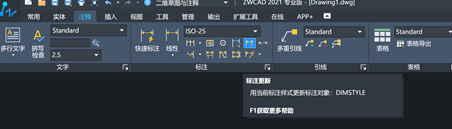
标注更新并非独立命令,而是-DIMSTYLE标注样式命令的其中一个分支,我们键盘输入-D,确定回车,输入A,再次回车,这就与在命令面板点击按钮标注更新一样。执行这个命令后会系统提示选择对象,框选要应用这个标注样式的标注,那么标注的全部参数就会恢复到跟标注样式一致了。
二、特性匹配(格式刷)
若图纸中没有设置样式替代参数的标注,将有替代参数的标注通过特性匹配刷成与标注样式匹配的标注。这个操作比较简单,但是使用替代参数通常是标注样式不满足要求,所以不是任何时候都可以用的。
三、使用DIMOVERRIDE标注替代命令
这个功能能通过输入要替代的标注变量名来进行标注样式替代参数的设置,但是这个操作比较麻烦,常规绘图的时候不怎么会使用这个方法来设置替代参数。这个功能也可以清除替代参数,操作方法如下:
在注释工具面板和标注菜单中选择“替代”,如下图所示。
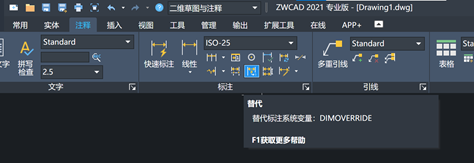
命令名为DIMOVERRIDE,执行命令后系统提示我们输入要替代的标注变量名或者清除替代(C)。
输入C,确定回车,选择要进行处理的标注,即可将替代参数清理掉,如下图所示。
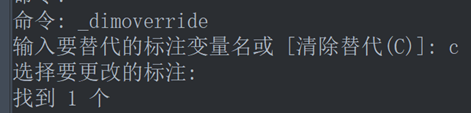
推荐阅读:CAD
推荐阅读:CAD下载
·定档6.27!中望2024年度产品发布会将在广州举行,诚邀预约观看直播2024-06-17
·中望软件“出海”20年:代表中国工软征战世界2024-04-30
·2024中望教育渠道合作伙伴大会成功举办,开启工软人才培养新征程2024-03-29
·中望将亮相2024汉诺威工业博览会,让世界看见中国工业2024-03-21
·中望携手鸿蒙生态,共创国产工业软件生态新格局2024-03-21
·中国厂商第一!IDC权威发布:中望软件领跑国产CAD软件市场2024-03-20
·荣耀封顶!中望软件总部大厦即将载梦启航2024-02-02
·加码安全:中望信创引领自然资源行业技术创新与方案升级2024-01-03
·玩趣3D:如何应用中望3D,快速设计基站天线传动螺杆?2022-02-10
·趣玩3D:使用中望3D设计车顶帐篷,为户外休闲增添新装备2021-11-25
·现代与历史的碰撞:阿根廷学生应用中望3D,技术重现达·芬奇“飞碟”坦克原型2021-09-26
·我的珠宝人生:西班牙设计师用中望3D设计华美珠宝2021-09-26
·9个小妙招,切换至中望CAD竟可以如此顺畅快速 2021-09-06
·原来插头是这样设计的,看完你学会了吗?2021-09-06
·玩趣3D:如何使用中望3D设计光学反光碗2021-09-01
·玩趣3D:如何巧用中望3D 2022新功能,设计专属相机?2021-08-10
·如何在CAD中插入WMF图元文件?2024-07-12
·CAD利用标注的关联性进行编辑2020-12-10
·CAD怎样使文字堆叠起来呢?2020-04-03
·在CAD中快速查找和替换文字2021-10-11
·CAD怎么画一个井口平面图2019-01-31
·CAD软件如何测量带弧线的多线段的长度2016-09-21
·CAD同时显示公差代号和极限偏差的方法2019-01-23
·CAD绘制联轴器装配(上)2022-10-19














